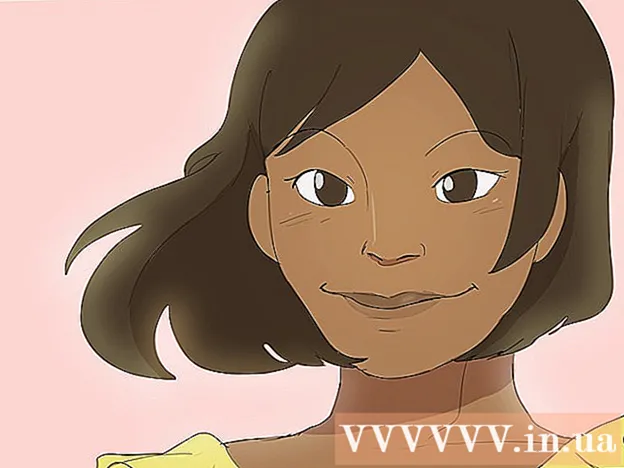Autor:
William Ramirez
Data Utworzenia:
16 Wrzesień 2021
Data Aktualizacji:
1 Lipiec 2024

Zawartość
Matlab to potężne narzędzie matematyczne do obliczeń macierzowych i innych funkcji matematycznych. Matlab ma również możliwość korzystania z własnego języka programowania do tworzenia okien przypominających zwykłe aplikacje.
Kroki
 1 Otwórz Matlab i poczekaj, aż w pełni się załaduje.
1 Otwórz Matlab i poczekaj, aż w pełni się załaduje.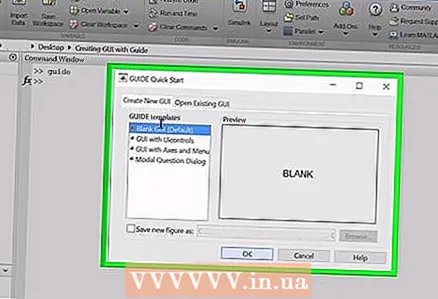 2 W programie uruchamiającym kliknij „MATLAB”, aby rozwinąć pełną listę, a następnie kliknij dwukrotnie „GUIDE (GUI Builder)”. Jeśli nie widzisz Launchpada, kliknij pozycję menu „Widok”, a następnie „Launch pad”. Zostanie uruchomione wizualne środowisko programowania „GUI Builder”.
2 W programie uruchamiającym kliknij „MATLAB”, aby rozwinąć pełną listę, a następnie kliknij dwukrotnie „GUIDE (GUI Builder)”. Jeśli nie widzisz Launchpada, kliknij pozycję menu „Widok”, a następnie „Launch pad”. Zostanie uruchomione wizualne środowisko programowania „GUI Builder”.  3 Po prawej stronie ekranu kliknij przycisk „OK”. Umożliwi to przeciągnięcie przycisku.
3 Po prawej stronie ekranu kliknij przycisk „OK”. Umożliwi to przeciągnięcie przycisku.  4 Przesuń mysz do szarego obszaru na środku okna.
4 Przesuń mysz do szarego obszaru na środku okna. 5Naciśnij przycisk myszy i trzymając go wciśnięty, przesuń wskaźnik myszy tak, aby powstały prostokąt tworzący przycisk uzyskał żądany rozmiar
5Naciśnij przycisk myszy i trzymając go wciśnięty, przesuń wskaźnik myszy tak, aby powstały prostokąt tworzący przycisk uzyskał żądany rozmiar  6 Zwolnij przycisk myszy, a zobaczysz swój przycisk.
6 Zwolnij przycisk myszy, a zobaczysz swój przycisk. 7 Kliknij dwukrotnie utworzony przycisk. Pojawi się zarządca nieruchomości.
7 Kliknij dwukrotnie utworzony przycisk. Pojawi się zarządca nieruchomości.  8 Znajdź „Pole tekstowe”, kliknij pole po prawej stronie tej etykiety i wpisz „Hello”. Zmień również tag na „przycisk”.
8 Znajdź „Pole tekstowe”, kliknij pole po prawej stronie tej etykiety i wpisz „Hello”. Zmień również tag na „przycisk”.  9 Po lewej stronie znajdź przycisk oznaczony „txt” i wykonaj te same czynności, co w kroku 8.
9 Po lewej stronie znajdź przycisk oznaczony „txt” i wykonaj te same czynności, co w kroku 8. 10 Teraz wybierz pozycję menu „Plik”, a następnie „Zapisz”, aby zapisać to, co utworzyłeś. Następnie pojawi się kod twojego programu.
10 Teraz wybierz pozycję menu „Plik”, a następnie „Zapisz”, aby zapisać to, co utworzyłeś. Następnie pojawi się kod twojego programu.  11 W edytorze znajdź wiersz kodu, który mówi function varargout = pushbutton1_Callback (h, eventdata, handles, varargin). To jest funkcja zwrotna. Gdy użytkownik kliknie przycisk, kod poniżej tej linii zostanie wykonany. W takim przypadku, gdy użytkownik kliknie przycisk, tekst w polu tekstowym ulegnie zmianie.
11 W edytorze znajdź wiersz kodu, który mówi function varargout = pushbutton1_Callback (h, eventdata, handles, varargin). To jest funkcja zwrotna. Gdy użytkownik kliknie przycisk, kod poniżej tej linii zostanie wykonany. W takim przypadku, gdy użytkownik kliknie przycisk, tekst w polu tekstowym ulegnie zmianie.  12 Napisz zestaw poleceń.
12 Napisz zestaw poleceń.